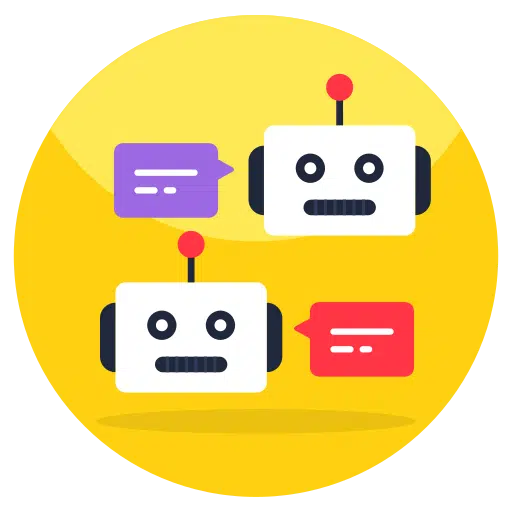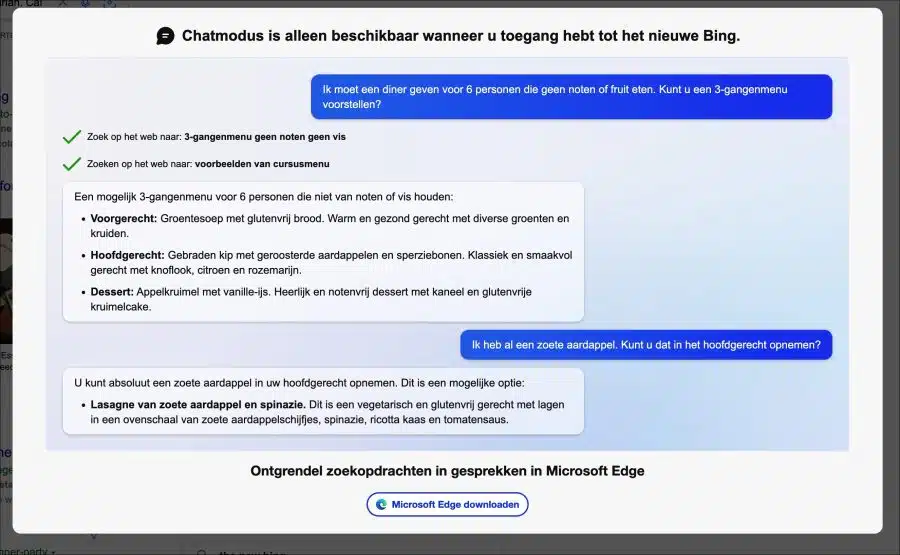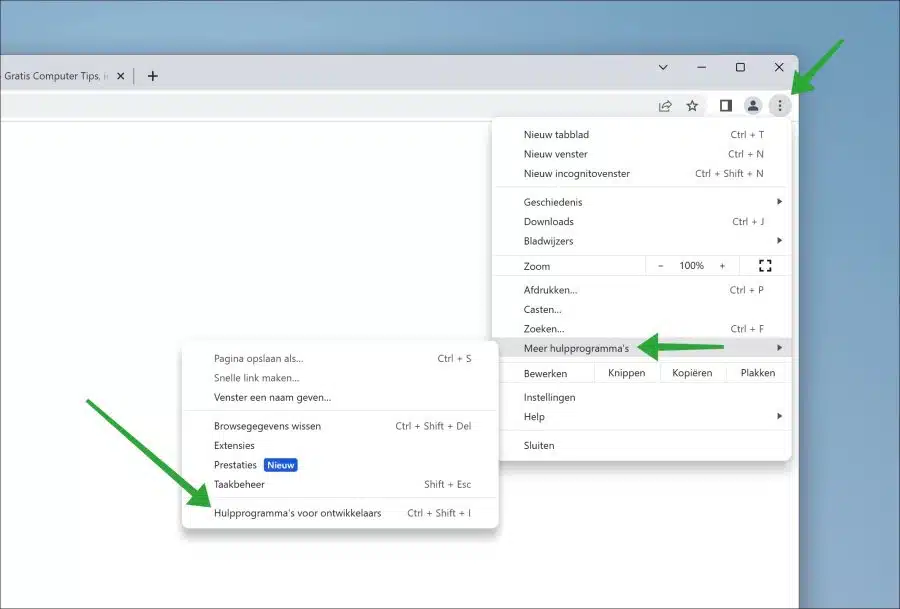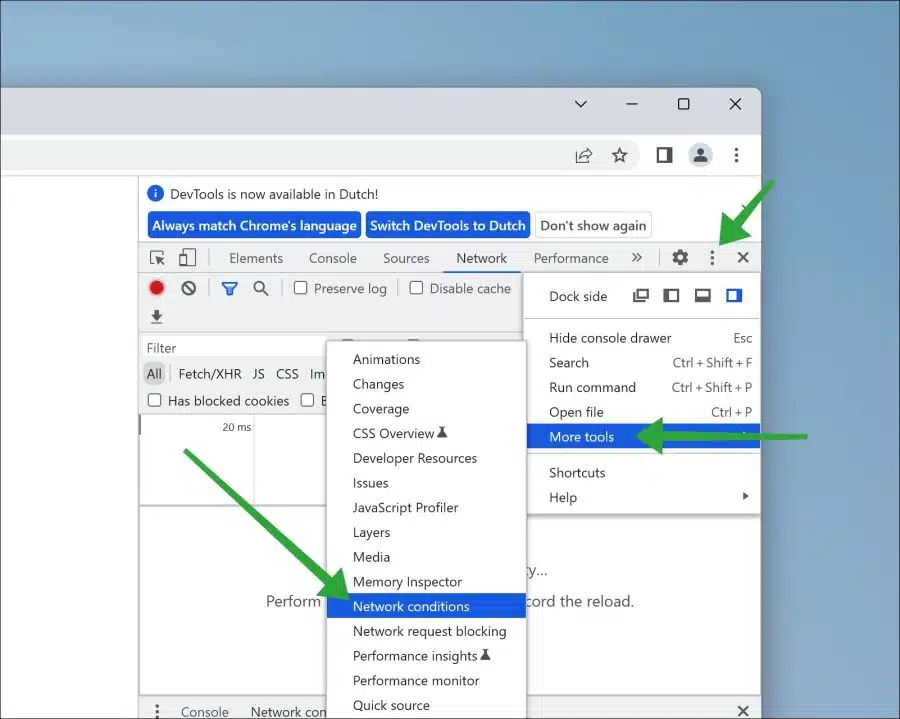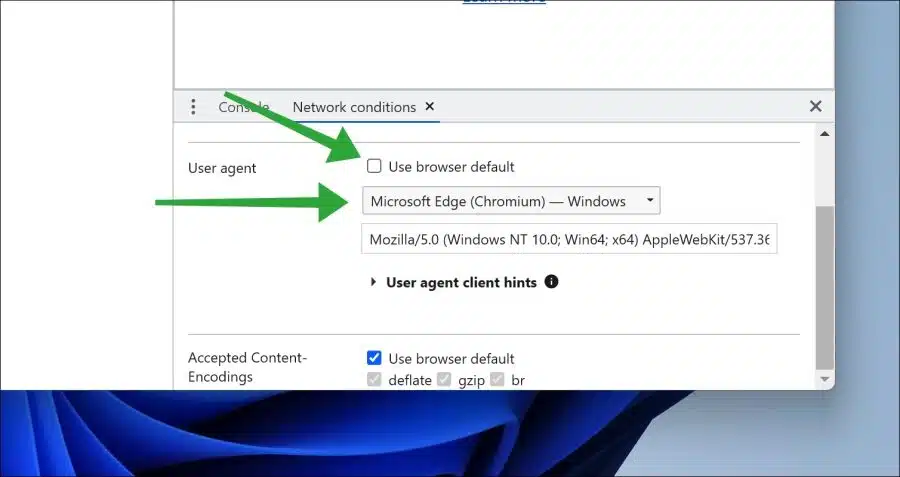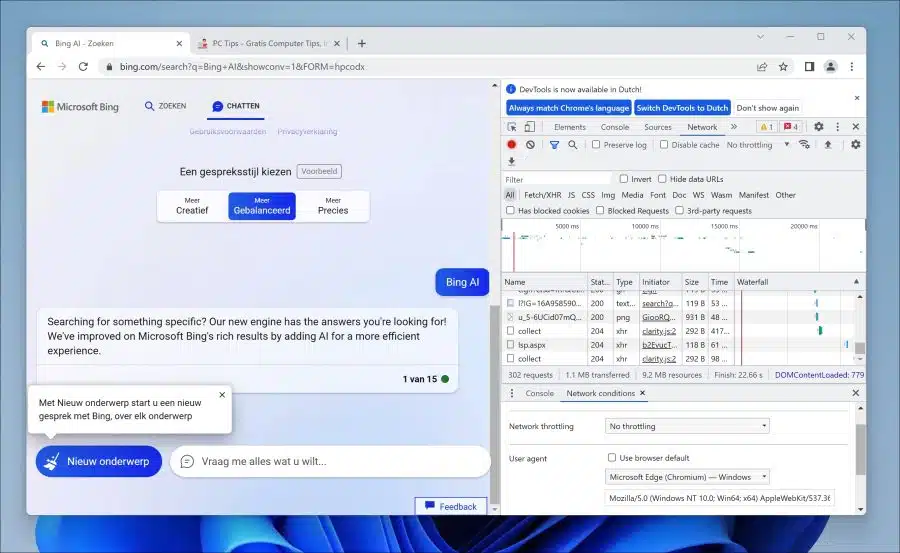必应聊天人工智能是 在 Microsoft Edge 浏览器中可用。您可以通过 Microsoft Edge 浏览器与此机器人聊天。
如果您通过其他浏览器(例如 Google Chrome)访问 Bing 聊天机器人,您将看到一条消息“聊天模式仅在您有权访问新 Bing 时才可用”。建议使用Microsoft Edge浏览器。
您仍然可以使用 使用必应聊天机器人 无需启动 Microsoft Edge。它的工作原理如下。
如果您有 访问 Bing 聊天页面,然后发送“用户代理”。该用户代理告诉服务器正在使用哪个浏览器。如果我们将此用户代理更改为 Google Chrome 浏览器中的 Microsoft Edge 用户代理,服务器会认为我们正在使用 Microsoft Edge,并且我们可以使用 Bing AI 的聊天功能。
在 Google Chrome 中使用 Bing Chat AI 机器人
打开谷歌Chrome浏览器。转到 Bing.com 并使用您的 Microsoft 帐户登录以访问 Bing Chat AI 功能。因此,您需要注册并已获准使用 Bing AI。
如果您已登录,请单击右上角的三条垂直线以打开 Chrome 菜单。在菜单中,单击“更多工具”,然后单击“开发人员工具”。
在“DevTools”中单击三个垂直点。在菜单中,单击“更多工具”,然后单击“网络条件”。
禁用右下角的“使用浏览器默认值”选项。然后从列表“Microsoft Edge (Chromium) – Windows”中选择以下用户代理。
请注意,此用户代理仅在此活动选项卡中工作。如果关闭此选项卡,则必须再次执行上述步骤。
如果您现在再次加载 Bing Chat AI 页面,您现在可以通过 Google Chrome 浏览器与 Bing AI 聊天。
我希望已经通知您这一点。感谢您的阅读!